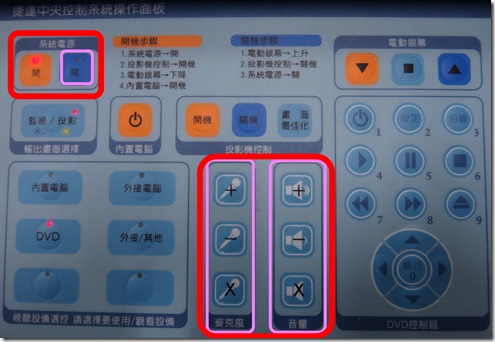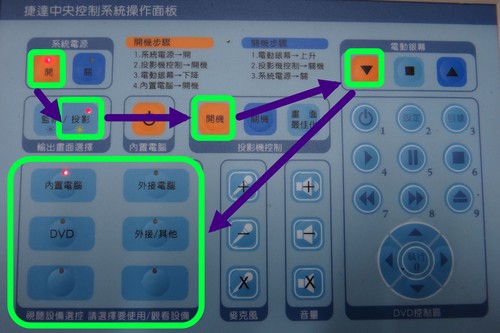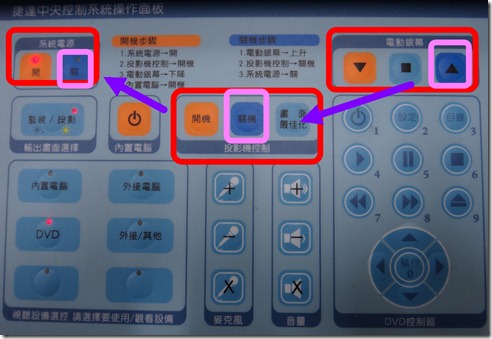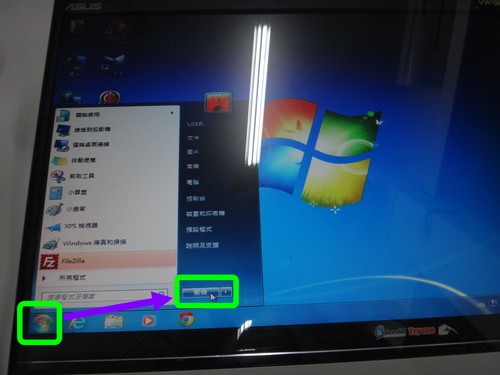視聽教室數位講桌操作秘笈
A.只使用麥克風
1.打開操作面板抽屜
2.打開[系統電源]
3a使用[麥克風][音量]控制盤控制內建麥克風
3b使用有線麥克風
3c使用無線麥克風
* 打開麥克風櫃取出麥克風
打開A組(新)無線電麥克風開關,打開後,麥克風上面的液晶螢幕會顯現數字
打開B組(舊)無線電麥克風開關
B.使用DVD播放影片
1.打開操作面板抽屜
2.打開[系統電源]
3.輸出畫面選擇選[投影]
4.投影機控制選[開機]
5.電動銀幕按▼
6.選擇要使用/觀看設備 [DVD]
7.取出DVD遙控器操作,按[電源鍵]開啟電源,按[退片鍵]開啟光碟盤

8.將光碟片從[DVD光碟片出入口]中放入光碟盤中,按[退片鍵]啟動,按[播放鍵]開始播放影片。
C.使用外接電腦(Notebook)(筆電)
1.打開操作面板抽屜
2.打開[系統電源]
3.輸出畫面選擇選[投影]
4.投影機控制選[開機]
5.電動銀幕按▼
6.選擇要使用/觀看設備[外接電腦]
7.打開外接電腦平台
8.筆電插上電源,接上[網路線]、[音源線]、[影像輸出線](VGA)
注意:筆電記得打開雙投影輸出(按Fn+F5)或(按Fn+F8)或其他
D.使用內置電腦
1.打開操作面板抽屜.
2.打開[系統電源]
3.輸出畫面選擇選[投影]
4.投影機控制選[開機]
5.電動銀幕按▼
6.選擇要使用/觀看設備[內置電腦]
7.打開電腦電源開關
E.關機
1.打開操作面板抽屜
2..電動銀幕按▲
3.投影機控制選[關機](按2次)
4.關閉[系統電源]
5.關閉無線麥克風電源


*內置電腦請先關機。
F.故障排除
a.投影螢幕無影像
* 檢查筆電是否設定投影機輸出。
* 搖控器按[搜尋影像來源],選擇投影機來源
b.無聲音輸出
b1.新的無線麥克風無聲音
1.檢查無線麥克風電源是否打開(麥克風上面的液晶螢幕會顯現數字)
2.打開機櫃門(按下開關,旋轉)
3.檢查無線麥克風主機電源是否打開
4.檢查擴大機電源是否打開,音量旋鈕位置是否正確
b2.電腦、DVD無聲音
1.檢查機器是否開啟
2.檢查操作面板上面,[使用/觀看設備]選擇是否正確
3.檢查擴大機電源是否打開,音量旋鈕位置是否正確
G.冷氣
冷氣機遙控器